
| IMPORTANT : Au mois de décembre 2016, plus de 1.100 terminaux électroniques, objets connectés ou systèmes de géolocalisation étaient compatibles sur cette plate-forme Road Link et pouvaient être accueillis avec toutes leurs fonctionnalités.
Ce volume de terminaux compatible classe notre plate-forme dans le Top 5 Mondial des plates-formes d'hébergement IoT (internet des objets). ROAD LINK permet donc aujourd'hui de géolocaliser quasiment tout type d'objet connecté, allant de la balise standard de géolocalisation (Auto, Moto, Poids-Lourds, Autobus, Engins TP) aux smartphones et tablettes en passant par des systèmes de protection des personnes atteintes de maladies graves ou encore des capteurs environnementaux, etc... |
|---|
Le terme "Unité" désigne un véhicule, un engin de chantier, un smartphone et tout type d'objet connecté. Mais "Unité" peut également désigner un outil de géolocalisation pour sécuriser une personne dans le cadre de la prévention du Travailleur Isolé, une personne atteinte de la maladie d'Alzheimer, un animal ou tout autre objet mobile ou stationnaire qui peut être analysé à distance par un système de localisation GPS.
Pour travailler sur l'unité, cliquez sur l'onglet "Unité" de la barre de menu supérieure puis cliquez sur l'objet sur lequel vous souhaitez intervenir dans le panneau latéral de travail qui s'est affiché.

Vous arrivez sur une liste d'unités disponibles selon votre profil d'utilisateur que vous retrouvez sur le panneau de Statuts. A partir de cette page, vous pouvez créer, afficher, copier, supprimer vos objets connectés, envoyer des SMS ou importer et exporter les données et paramétres de l'unité.
(NB:la création de nouvelles unités est disponible uniquement pour les profils Administrateurs)
Les unités sont affichées par ordre alphabétique par défaut ou selon un ordre chronologique selon la vision de chaque utilisateur. Sur le côté apparait l'icone propre à chacune des unités. A côté de l'onglet Nouveau en haut de votre écran, un filtre dynamique vous permet de retrouver rapidement un objet.
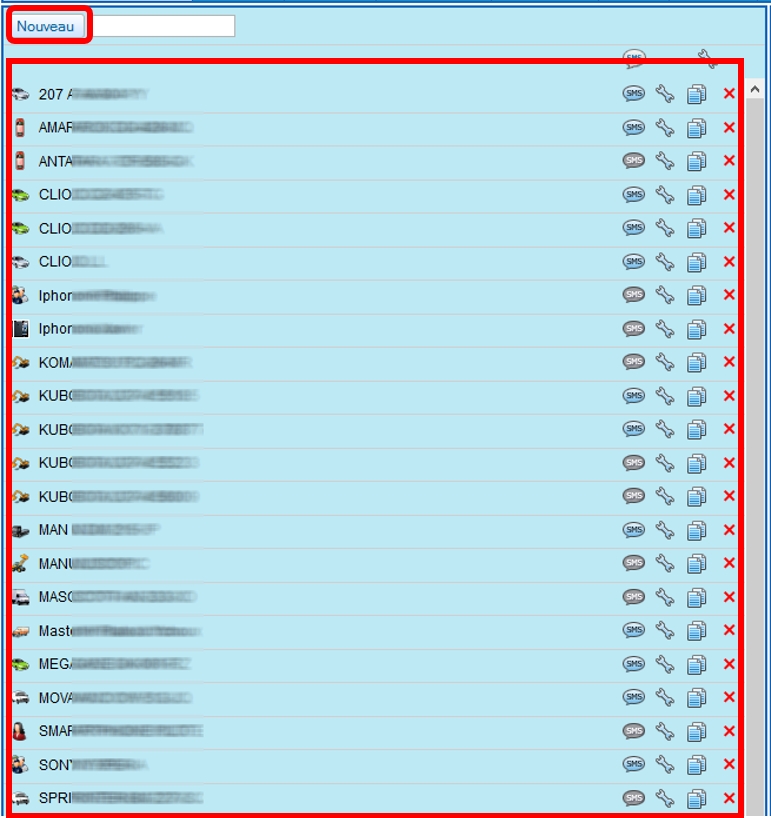
Utilisez les boutons suivants à côté de l'unité pour effectuer des actions:
Vous pouvez envoyer une commande à distance au terminal ou envoyer un SMS au conducteur si le numéro de téléphone de ce dernier à été renseigné dans le menu conducteur.
NB : Cet icone n'apparait pas si l'envoi de SMS n'a pas été activé sur le compte utilisateur.
Si le bouton est floutté, cela signifie que le numéro de téléphone de l'unité ou de l'utilisateur ne possède pas suffisament de droits. (Contactez votre service commercial pour en activer les droits).
Si 2 numéros de téléphone sont renseignés dans le menu de l'unité (la carte SIM du terminal et le numéro de téléphone du conducteur), choisissez celui avec lequel vous souhaitez ouvrir la boite de dialogue.
NB: Pour plus de détails sur les fonctions SMS, merci de prendre contact avec notre support technique ou commercial.
Pour pouvoir recevoir vos rapports les plus précis possibles ou avoir une vision temps réel exacte, les unités doivent être correctement paramétrées.
Ces paramétrages sont édités lors des activations par nos services techniques selon le type de matériel installé ou connecté, les capteurs disponibles, l'éco driving, les plannings de maintenance, ou les positions de tracking.
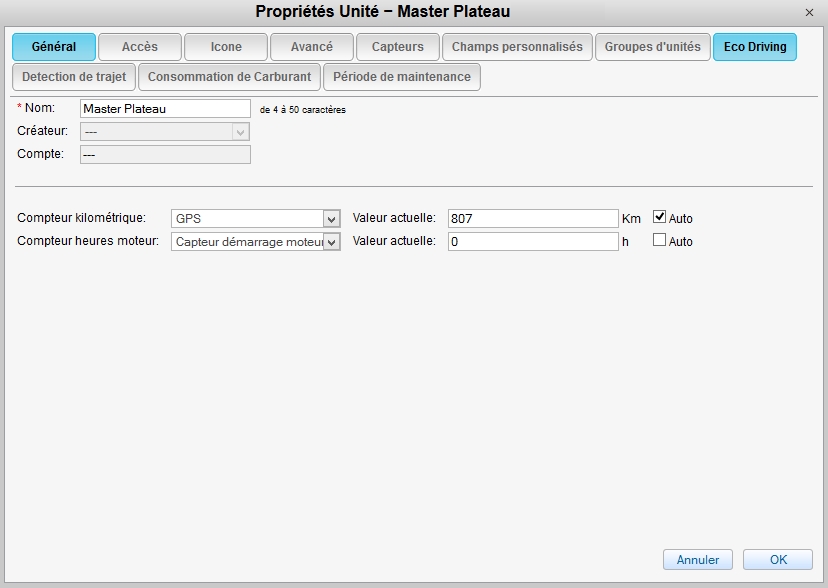
Grace à ce service, vous pouvez programmer les différentes taches à réaliser sur vos véhicules, ou simplement vous servir de ce module pour vous rappeler les échéances essentielles de votre ou vos véhicule(s). Ces éléments programmés apparaissent aussi bien dans le menu principal du Panneau de Statuts que dans l'onglet de paramétrage du véhicule ou de l'unité.
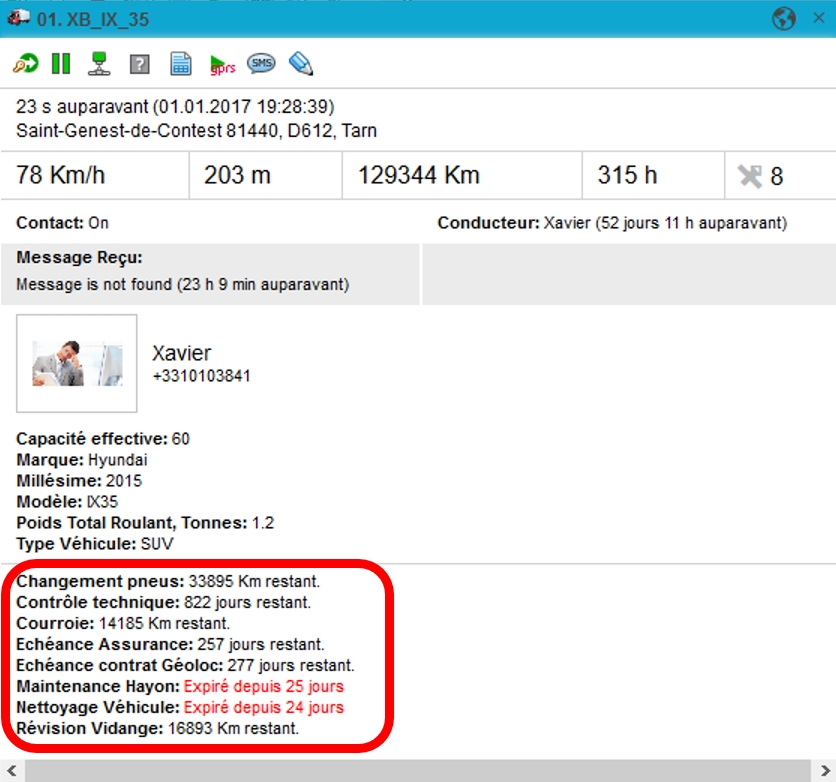
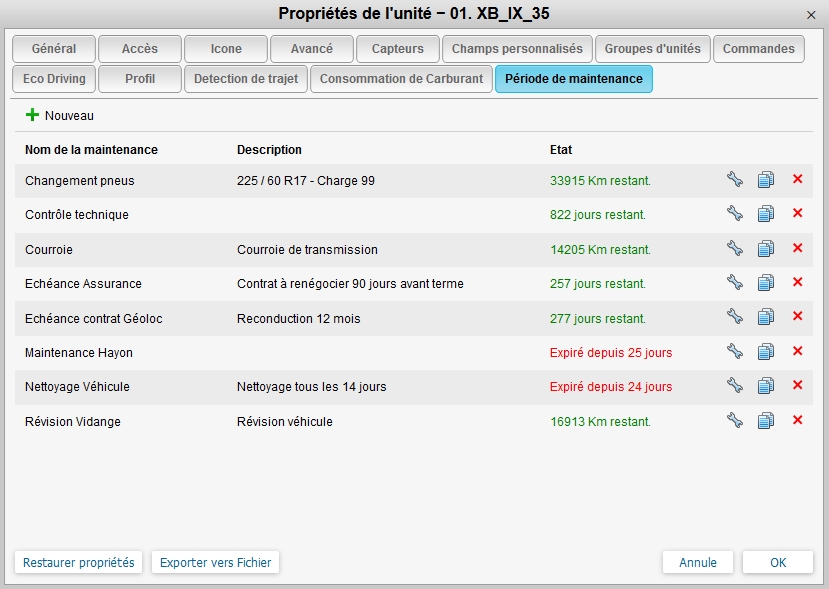
Pour programmer ou planifier une tache de maintenance, ouvrez le menu "Période de Maintenance", puis cliquez sur "Nouveau".
Vous pouvez désormais créer vos propres plannings de maintenance en fonction des différents critères de rappel :
⇒ Périodicité Kilométrique
⇒ Périodicité en Heures Moteurs
⇒ Périodicité en nombre de Jours
Pour que chacune des taches programmées soient correctement interprétées, indiquez dans la case "Dernier service" les valeurs des précédentes taches.
Par exemple, pour la dernière révision, indiquez le kilométrage lors de la dernière révision. Idem pour la date du précédent passage au contrôle technique ou date d'échéance de votre assurance...
Dans l'onglet "Description", vous pourrez rajouter des éléments complémentaires et personnalisés (pression et/ou dimensions des pneus, type d'huile recommandée pour les révisions etc...)
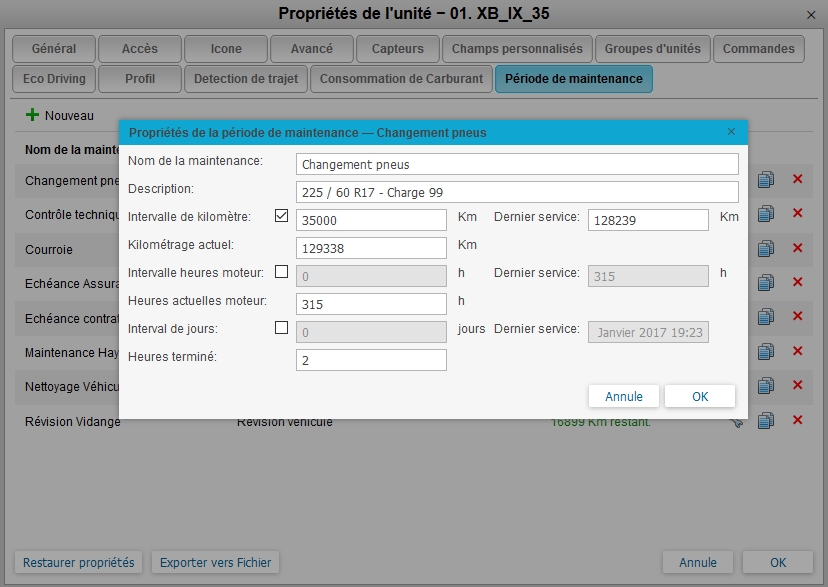
Sur l'onglet ICONE vous pouvez sélectionner l'icone qui représentera votre unité sur la carte et dans les menu de statuts. Vous pouvez également télécharger une image ou photo de votre véhicule (ou toute autre symbole) qui le représentera en affichage sur la carte ou dans le menu de statuts de façon personnalisée.
NB: En cochant la case "Tourner l'Icone", lors des suivis en temps réel sur la cartographie, votre icone suivra le sens des points cardinaux selon son orientation, ses virages ou ses courbes. Pour avoir une unité constante et horizontale lors des phases de suivi, ne pas cocher cette case.
Groupe d'unités:
Pour affecter des Unités dans des groupes spécifiques, ouvrez la boite de dialogue Groupe d'unité.
Dans le menu Groupe d'Unités, vous pouvez affecter ou désaffecter un ou plusieurs objets de façon à différencier les différentes catégories de véhicules, d'engis de chantier ou objets de votre compte. Un même objet ou véhicule peut être affecté à plusieurs groupes si besoin.
L'édition de rapports pourra se voir faciliter par l'affichage ou la réception automatique de ces mêmes rapports par les objets ou véhicules affectés dans les groupes que vous aurez créés.
Pur affecter ou désaffecter un objet dans un groupe, utilisez les boutons appropriés "Ajouter" ou "Enlever" en double cliquant sur l'objet ou le véhicule que vous souhaitez inclure dans ce groupe ou enlever de ce ou ces groupes.
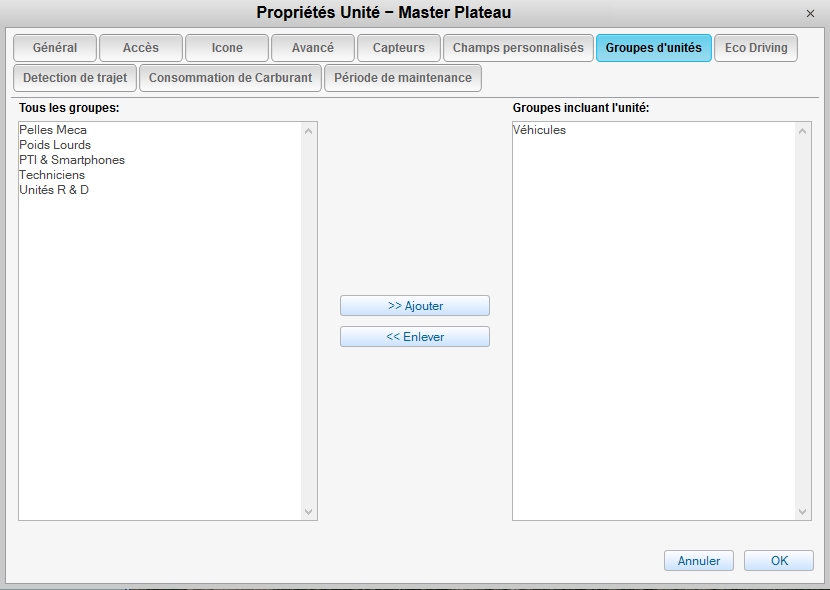
Enregistrer :
PENSEZ A ENREGISTRER VOS INTERVENTIONS AVANT DE QUITTER...